AI如何制作3D渐变球体
1、打开AI软件,新建文档,新建一个符号,准备用作球体的环绕贴图,关于AI如何创建符号请参见:

2、然后再画一个半圆,关于AI如何画一个半圆请参见:
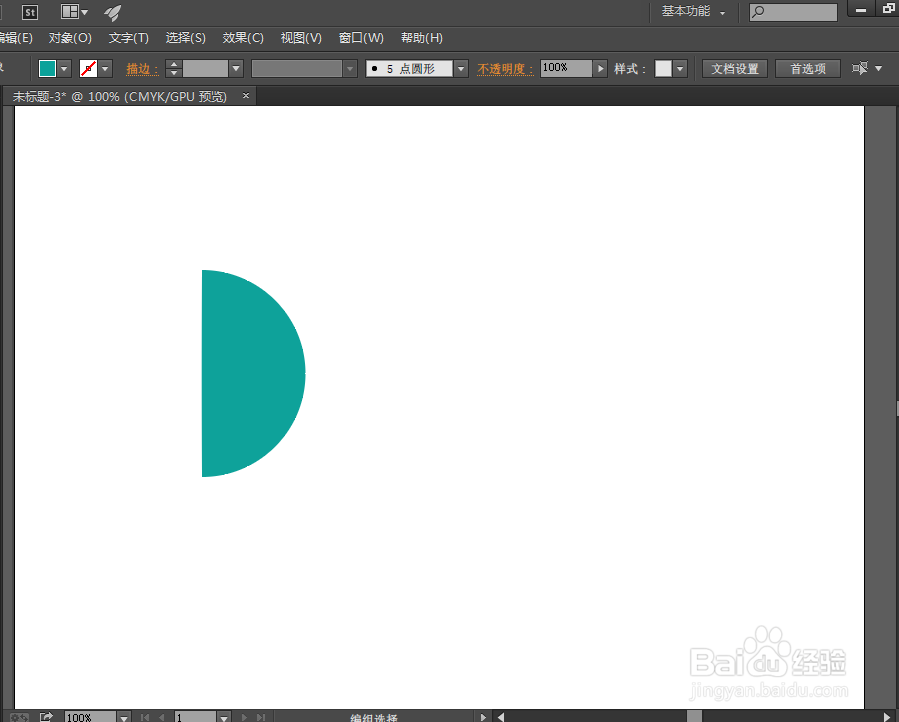
3、使用【选择工具】选中该半圆,然后在菜单栏中找到并点击【效果】-->【3D】-->【绕转】,如图:
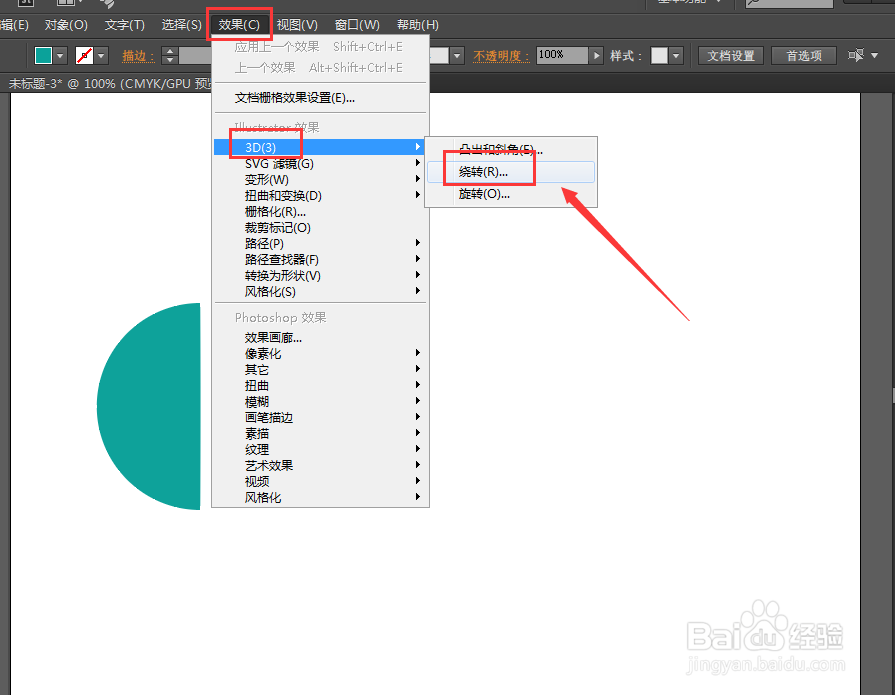
4、调出【3D 绕转选项】面板,勾选【预览】,可以看到一个3D立体球,然后点击
【贴图】按钮,如图:
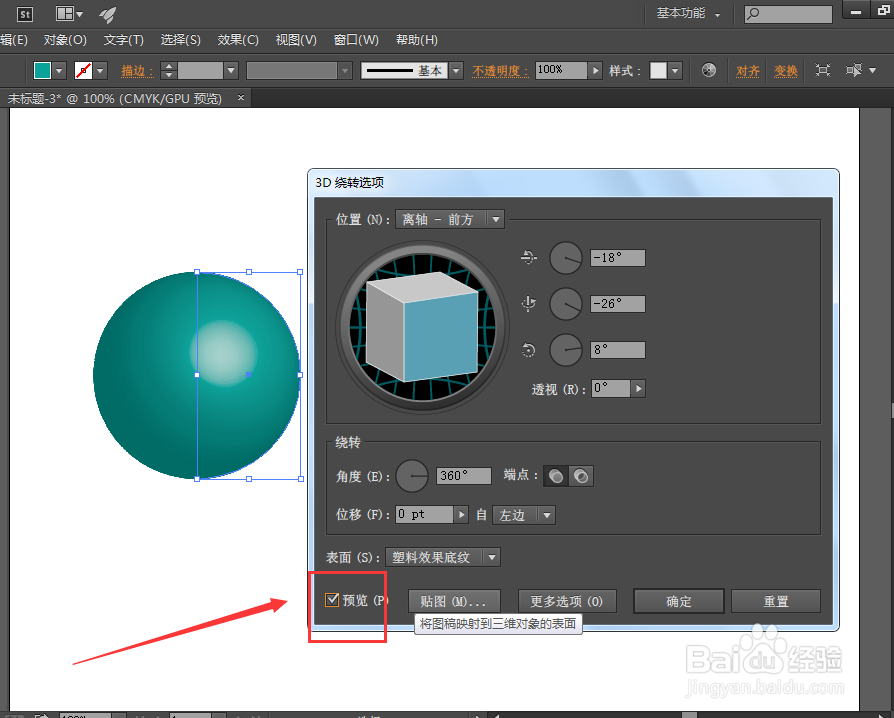
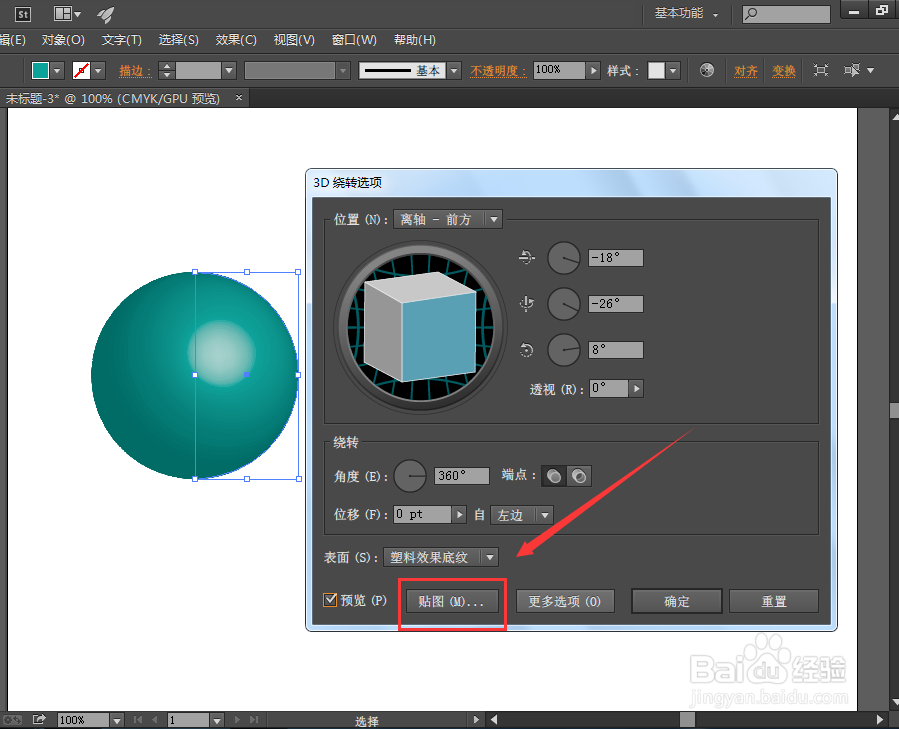
5、弹出【贴图】面板,在【符号】选项卡中选择之前准备好的符号,如图:
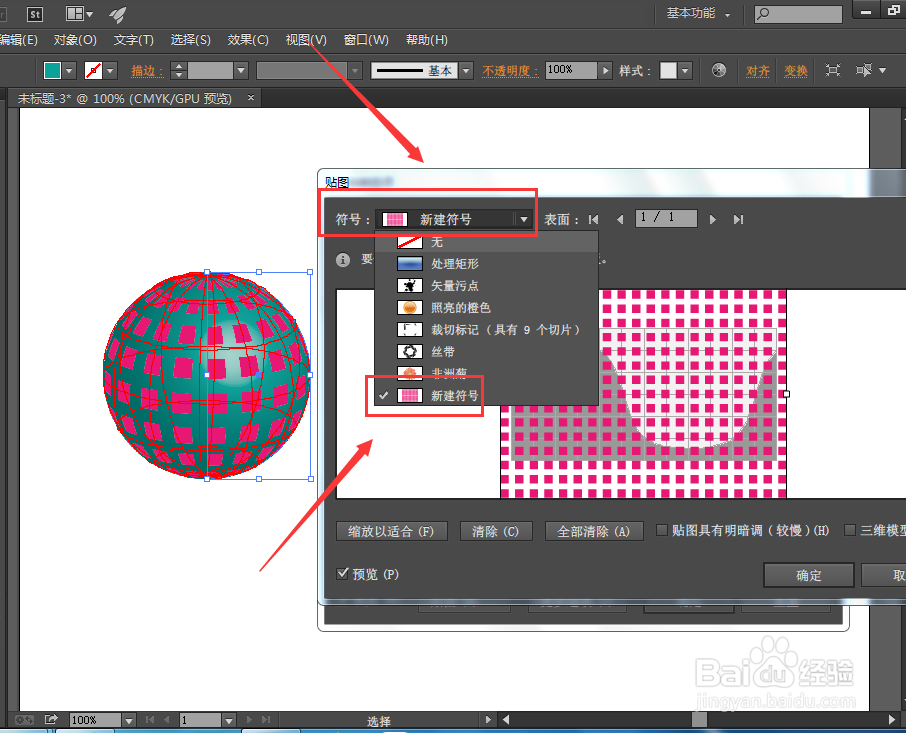
6、对贴图符号进行相应的调整,然后点击【确定】按钮,如图:
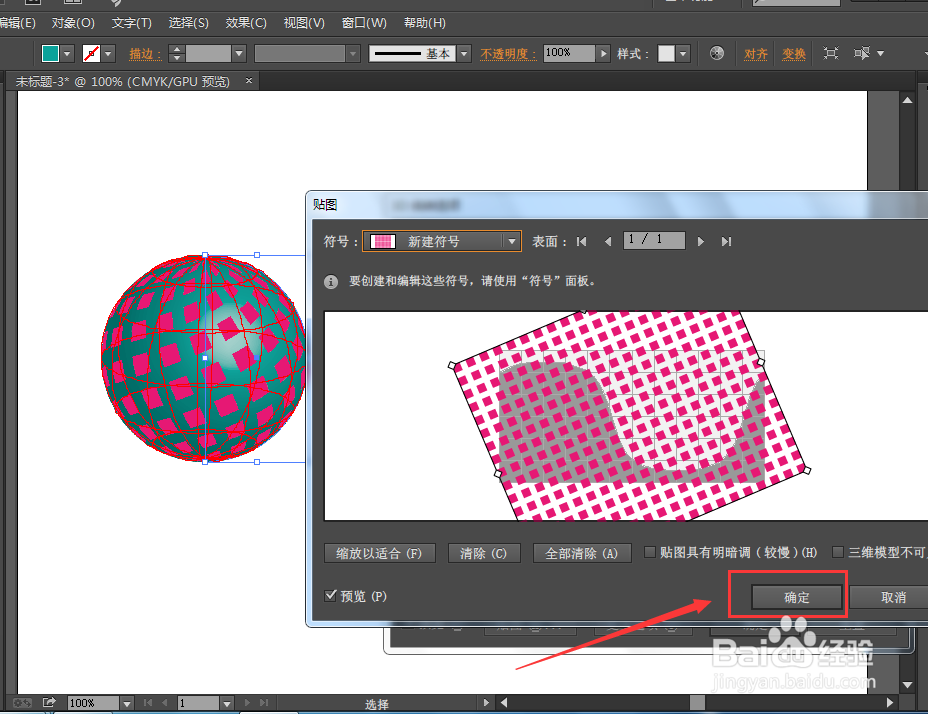
7、回到【3D绕转选项】面板,点击拖动立方体调整球体的旋转角度,如图:
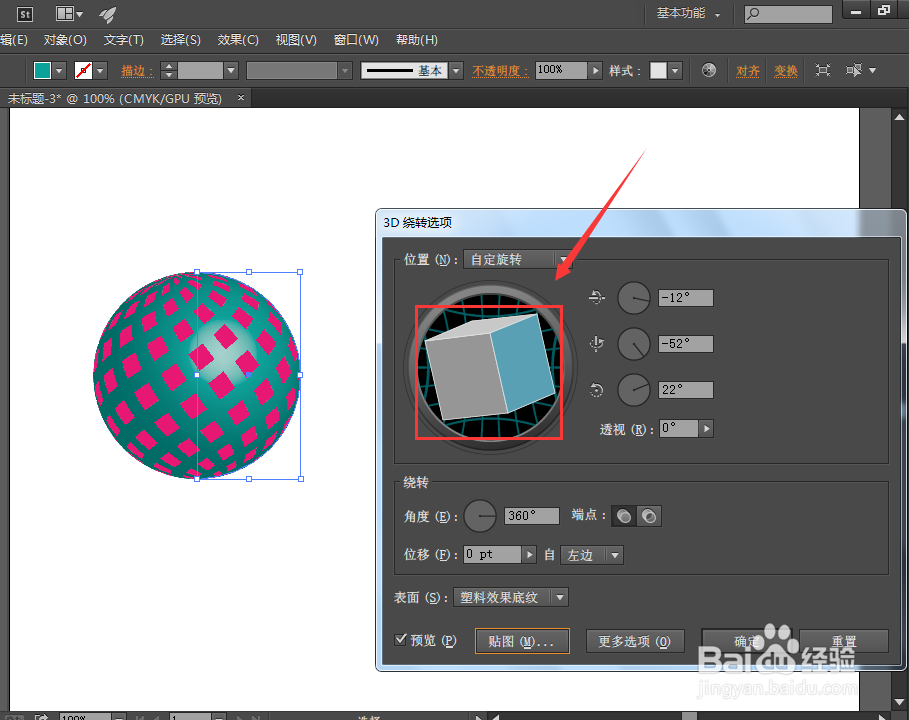
8、最后点击【确定】按钮,如图:

9、选中该球体,在菜单栏中找到【对象】—【扩展外观】,如图:

10、然后点击鼠标右键,选择【取消编组】,再重复一次,如图:

11、将其中的一个图形删除,选择剩下的这个球体,单击鼠标右键,选择【释放剪切
蒙版】,如图:
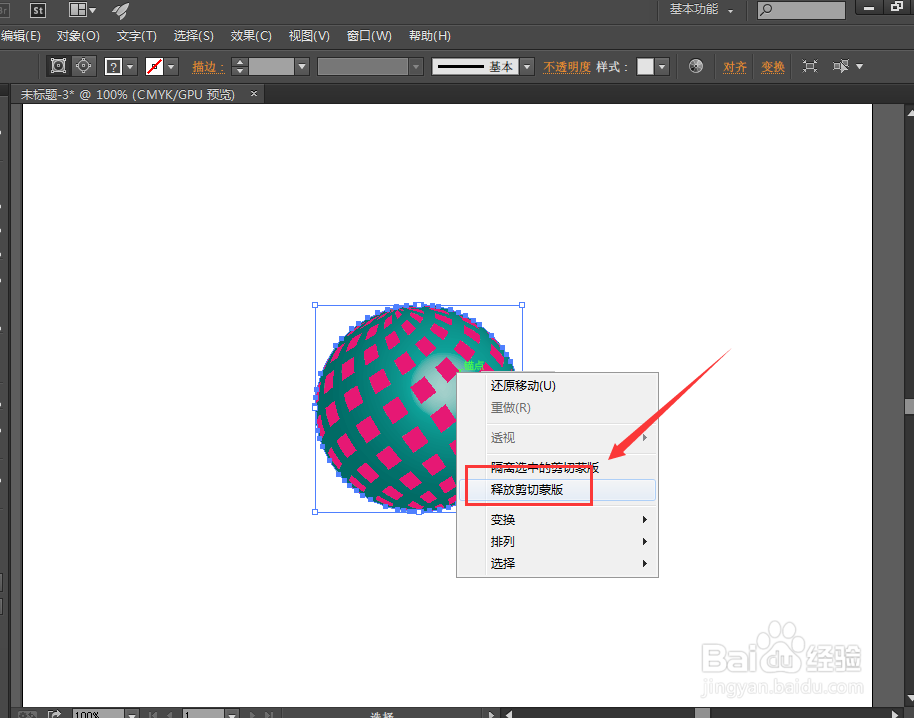
12、然后将球体删除,剩下一个圆形镂空图案,如图:
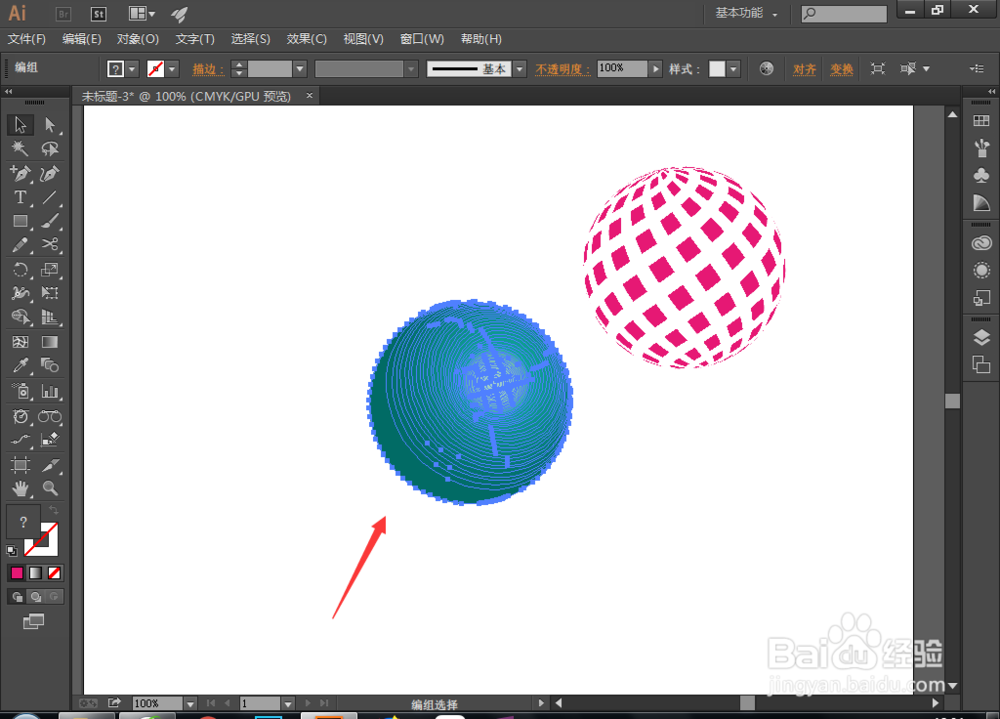
13、使用【渐变工具】,对该镂空球体进行渐变调色,如图:

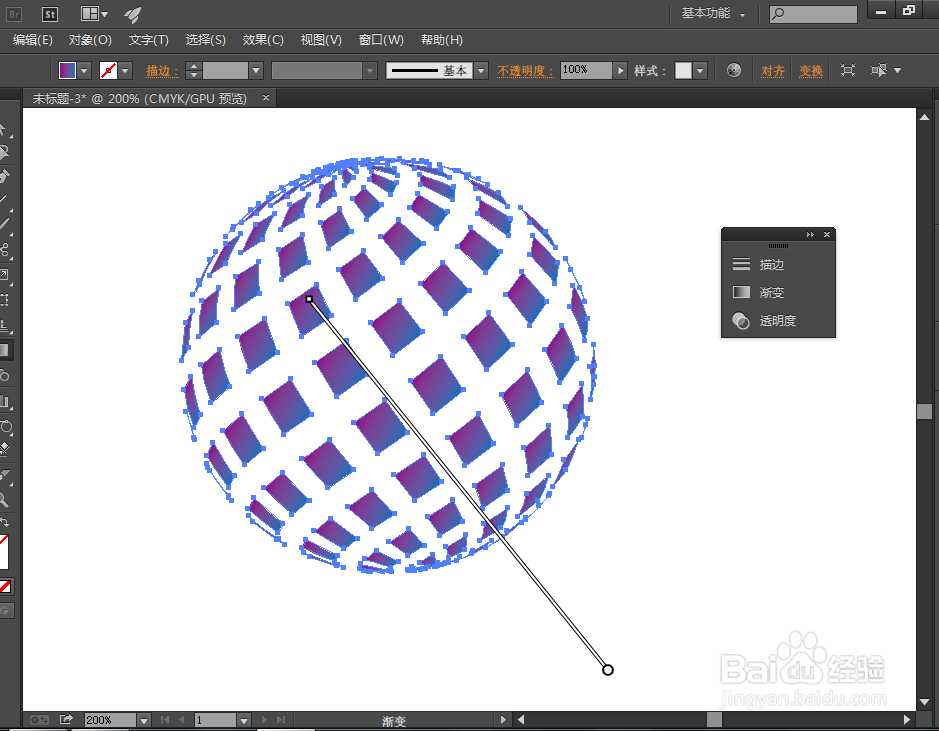
声明:本网站引用、摘录或转载内容仅供网站访问者交流或参考,不代表本站立场,如存在版权或非法内容,请联系站长删除,联系邮箱:site.kefu@qq.com。
阅读量:140
阅读量:118
阅读量:149
阅读量:82
阅读量:32